페이스북 스토리 만드는 방법

페이스북 스토리는 만드는 재미가 있습니다. 안드로이드 기기와 컴퓨터에서 스토리를 만드는 방법을 소개합니다.

Google 어시스턴트는 신뢰할 수 있는 유일한 어시스턴트가 아닙니다. Bixby는 또한 필요한 것을 지원하는 데 있어 올바른 선택입니다. 또한 날씨가 어떻게 될지 알려주고 알람을 설정하는 데 도움이 될 수도 있습니다.
설정은 쉽고 초보자에게 친숙하며 대부분의 작업은 화면의 지침을 따르기만 하면 됩니다. 이 작업이 완료되면 사진 편집과 같은 작업을 수행하고 Bixby에 이메일을 작성하도록 지시할 수 있습니다.
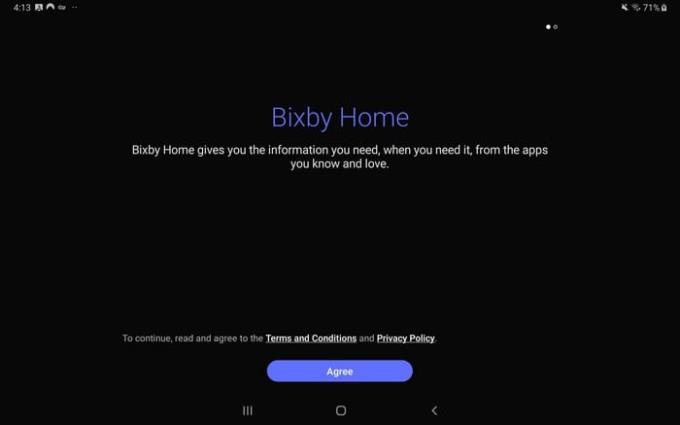
Samsung Galaxy Tab S5e에서 처음 왼쪽으로 스와이프하면 위의 이미지가 나타납니다. 이용약관에 동의 하면 살펴보기 라는 섹션 이 표시 됩니다.
여기에서 빅스비 보이스 시작과 같은 작업을 할 수 있습니다 . 파란색 시작하기 버튼을 탭하면 국가를 설정하고 하단의 화살표 버튼을 탭해야 하는 설정 과정을 거치게 됩니다.
당신은 약간의 짧은 독서를하고 몇 가지 정보에 동의해야합니다. 또한 Bixby가 배경에 있을 때 음성을 학습할 수 있도록 Bixby를 여러 번 말해야 합니다.
Bixby는 카메라 앱과 같이 이미 기기에 있는 앱과 함께 작동합니다. 카메라 앱을 열고 Bixby Vision이라고 표시된 곳(왼쪽 상단)을 탭합니다.
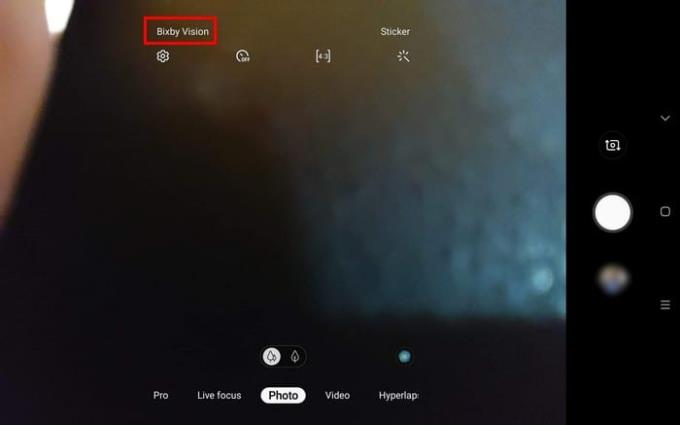
카메라가 무언가를 가리키도록 하는 메시지가 디스플레이에 표시됩니다. 분석을 위해 카메라 앞에 무언가를 놓으면 카메라가 생각하는 이름이 표시됩니다.
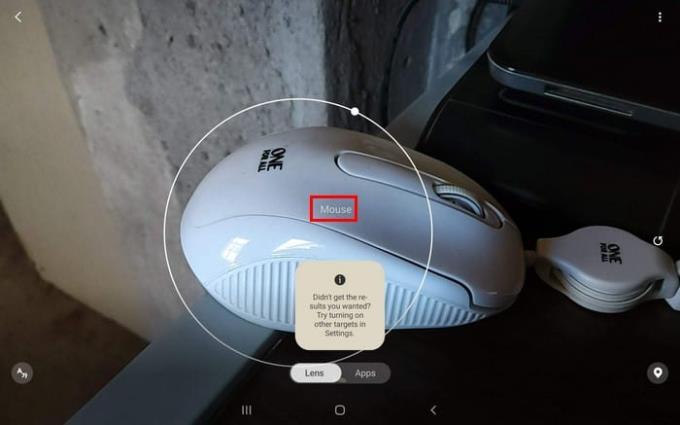
Bixby Vision의 오른쪽 하단에는 문자 A와 그 앞에 입력한 모든 텍스트를 번역하는 데 도움이 되는 기호가 표시됩니다. 카메라 앞에 놓은 물체 위에 번역이 나타납니다.
번역이 완벽하지 않거나 개체의 모든 것을 번역하지 않더라도 놀라지 마십시오. 항상 그렇게 실패하는 것은 아니지만 그런 일이 발생하더라도 놀라지 마십시오.
Bixby는 Android 기기의 다양한 앱과 작동하지만 어떤 앱을 왼쪽으로 스와이프하여 Bixby에 액세스하는지 확인합니다. 오른쪽 상단에 있는 세 개의 점을 탭하고 카드 옵션을 선택합니다 .
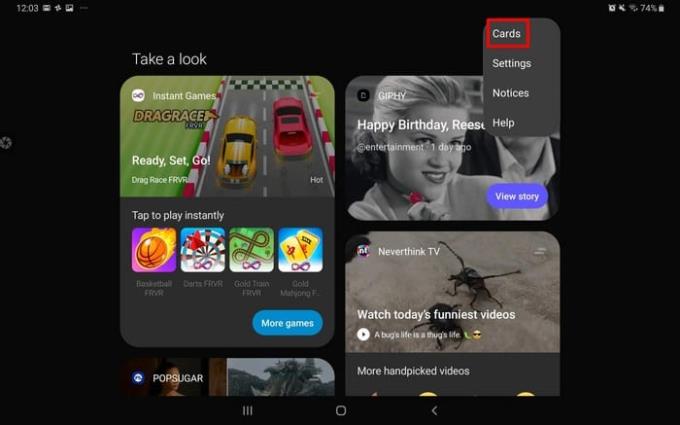
다음 페이지에는 Bixby를 사용할 수 있는 모든 앱이 표시됩니다. 해당 페이지에는 왼쪽으로 스와이프할 때 Bixby가 표시하는 카드도 표시됩니다. 카드가 보이면 제거하고 싶은 카드를 탭하고 끕니다.
Bixby의 소리가 마음에 들지 않습니까? 빅스비 음성 설정으로 이동하여 빅스비 소리 방식과 말하는 언어를 변경할 수 있습니다. 설정에 액세스할 수 있는 방법은 빅스비에 액세스하기 위해 왼쪽으로 스와이프하고 빅스비 보이스 카드가 나올 때까지 아래로 스와이프하는 것입니다.
더 빠르게 액세스하려면 고르지 않은 선을 탭하고 카드를 상단에 고정하세요. 자세히 알아보기 버튼을 탭한 다음 왼쪽에 있는 세 개의 짝수 줄(홈 버튼 바로 위)을 탭합니다.
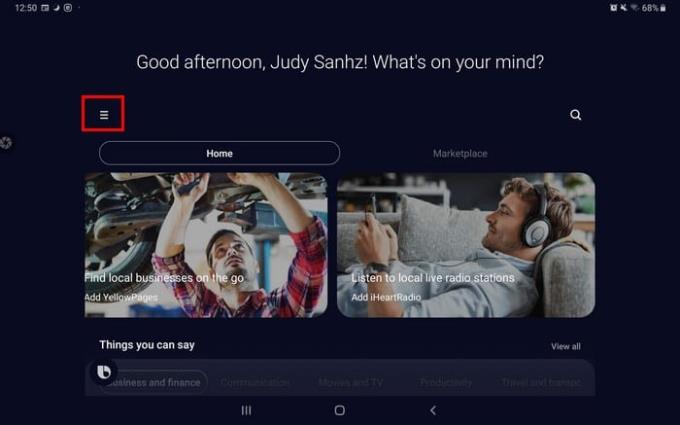
측면 창이 나타나면 톱니바퀴를 눌러 설정으로 이동합니다.
Bixby의 소리가 마음에 들지 않습니까? 설정에서 언어 및 음성 스타일을 탭합니다. 음성 스타일의 양은 말하는 언어에 따라 다릅니다. 예를 들어 영어(미국)를 선택하면 네 가지 옵션이 제공되지만 스페인어(스페인)를 선택하면 두 가지 옵션만 제공됩니다.
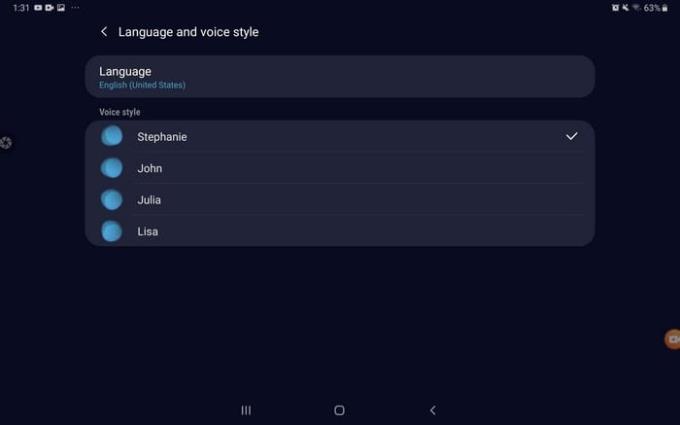
"라디오 틀어줘"와 같은 말을 할 때 빅스비가 항상 묻도록 선택하거나 다른 옵션을 선택할 수 있습니다. 이것을 캡슐이라고 합니다.
빅스비 설정에서 "안녕, 빅스비"라고 말할 때만 빅스비를 켜거나, 블루투스 기기를 사용할 때만 빅스비를 켜거나, 빅스비가 자동으로 마이크를 켜지 않게 하는 등의 작업을 할 수도 있습니다( 자동 듣기 ).
기타 옵션은 다음과 같습니다.
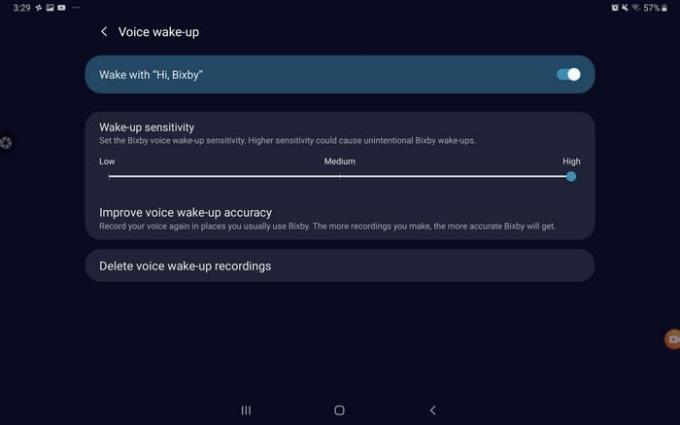
빅스비는 현재 사용하고 있는 것을 잠시 쉬고 싶을 때 유용한 도우미입니다. 빅스비를 선택하시겠습니까? Google 어시스턴트라고 가정해 보겠습니다. 아래 의견에 귀하의 생각을 공유하십시오.
페이스북 스토리는 만드는 재미가 있습니다. 안드로이드 기기와 컴퓨터에서 스토리를 만드는 방법을 소개합니다.
이 튜토리얼을 통해 Google Chrome 및 Mozilla Firefox에서 삽입된 비디오 자동 재생 기능을 비활성화하는 방법을 알아보세요.
삼성 갤럭시 탭 A가 검은 화면에 멈추고 전원이 켜지지 않는 문제를 해결합니다.
아마존 파이어 및 파이어 HD 태블릿에서 음악 및 비디오를 삭제하여 공간을 확보하고, 정리를 하거나 성능을 향상시키는 방법을 지금 읽어보세요.
아마존 파이어 태블릿에서 이메일 계정을 추가하거나 삭제하는 방법을 찾고 계신가요? 우리의 포괄적인 가이드가 단계별로 과정을 안내해 드립니다. 좋아하는 장치에서 이메일 계정을 간편하게 관리하세요. 이 꼭 읽어야 할 튜토리얼을 놓치지 마세요!
안드로이드 기기에서 앱이 시작 시 자동으로 실행되지 않도록 영구적으로 방지하는 두 가지 솔루션을 보여주는 튜토리얼입니다.
이 튜토리얼은 Google 메시징 앱을 사용하여 안드로이드 기기에서 문자 메시지를 전달하는 방법을 보여줍니다.
아마존 파이어에서 구글 크롬을 설치하고 싶으신가요? 킨들 기기에서 APK 파일을 통해 구글 크롬 설치하는 방법을 알아보세요.
안드로이드 OS에서 맞춤법 검사 기능을 사용하거나 비활성화하는 방법.
다른 장치의 충전기를 내 전화기나 태블릿에서 사용할 수 있는지 궁금하신가요? 이 유익한 포스트에는 몇 가지 답변이 있습니다.







